怎样使用格式工厂将flv动画转换为gif动画
1、打开格式工厂V4.6.2,进入其主界面中;
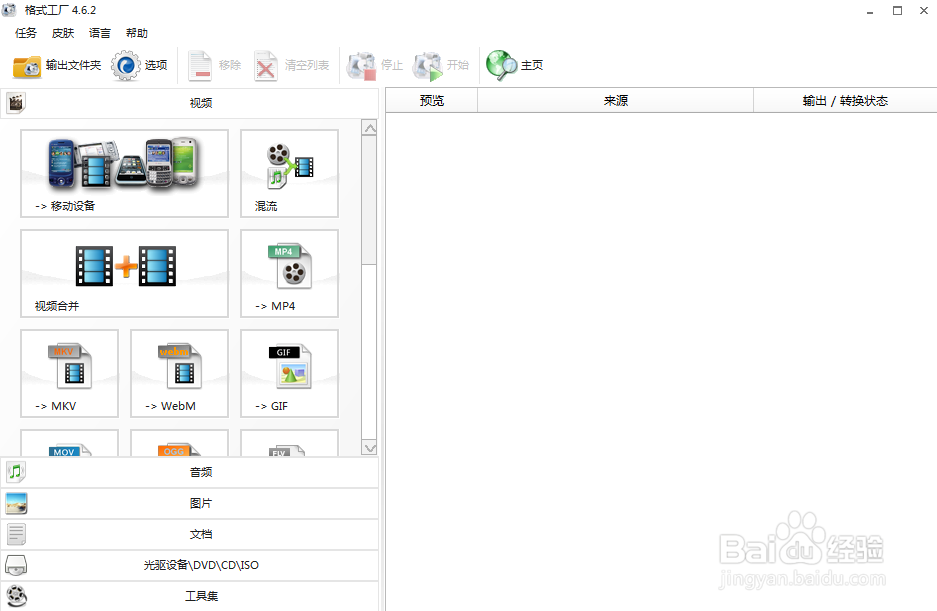
2、在视频中点击GIF按钮;
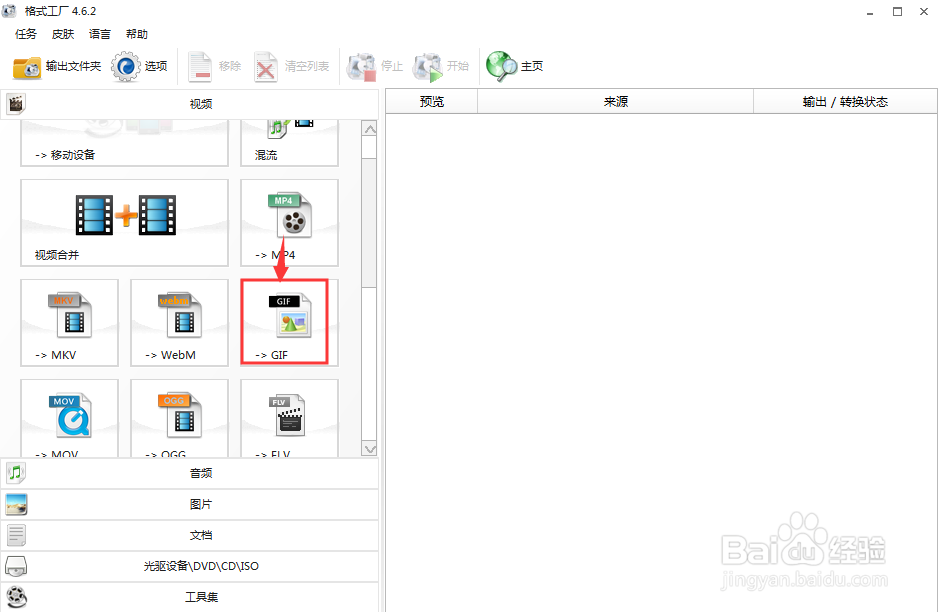
3、在转换为GIF页面点击添加文件;
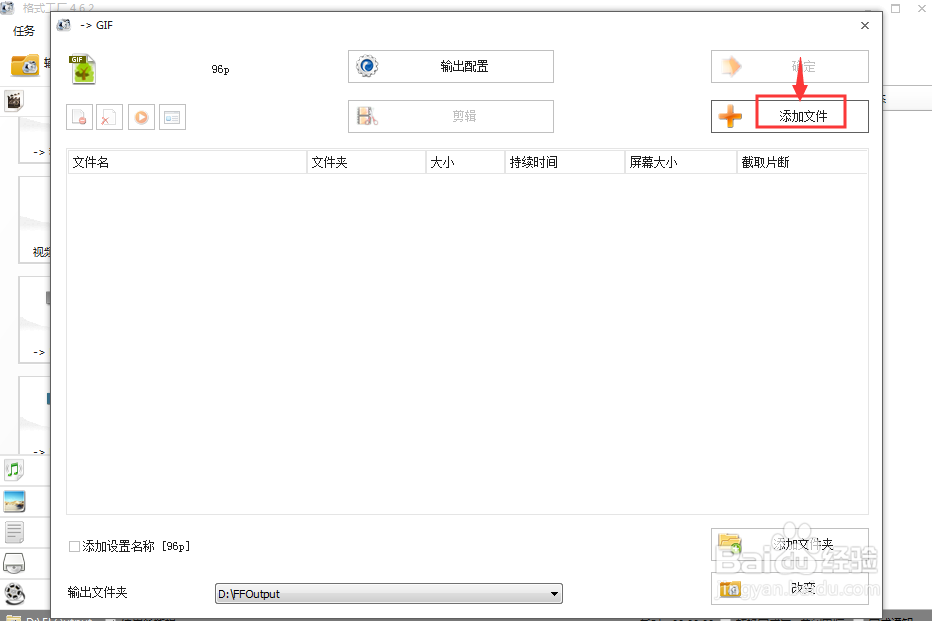
4、找到要转换的flv动画文件,选中它后按打开;
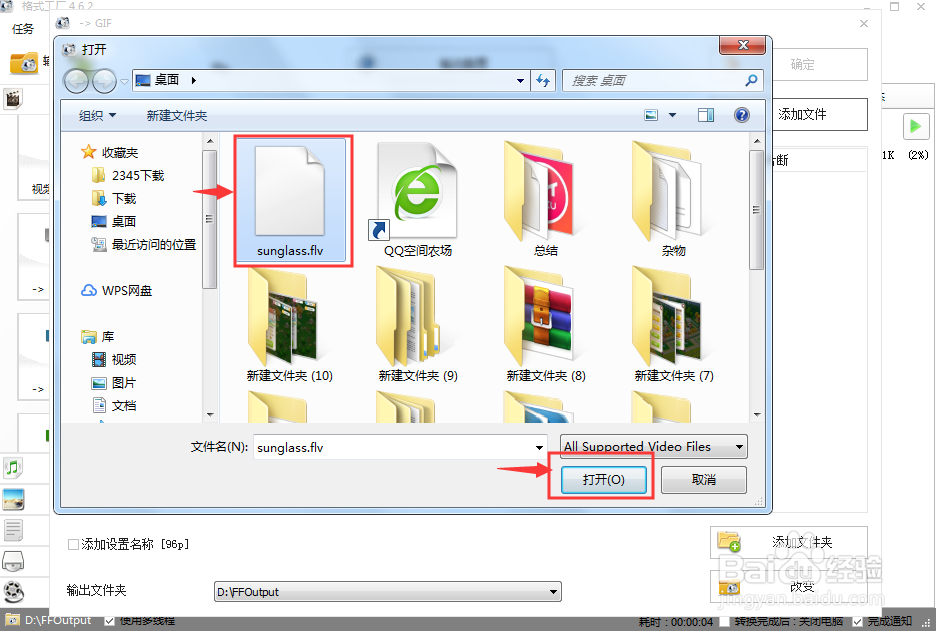
5、在打开的页面中点击确定;
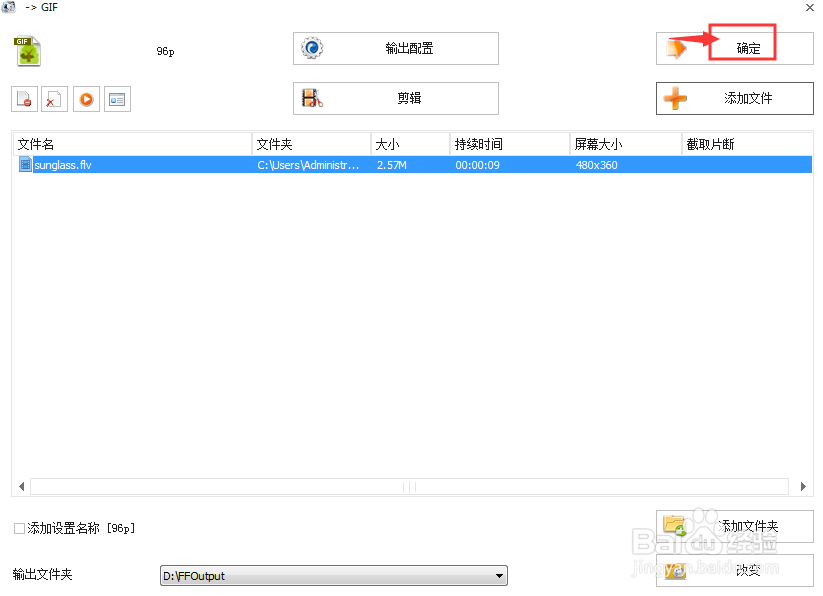
6、用鼠标单击开始按钮;

7、格式工厂开始将动画转换为GIF,提示GIF处理中;
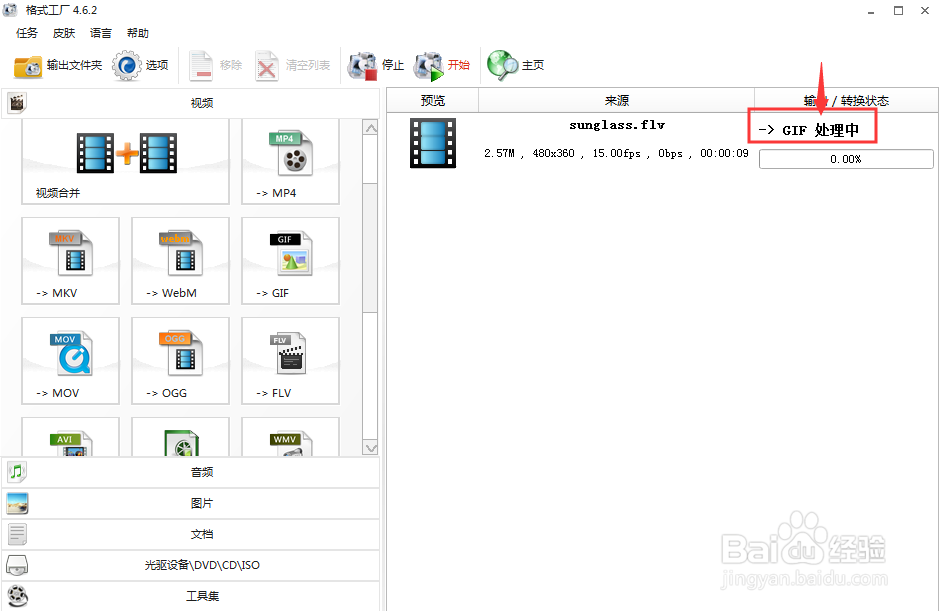
8、出现完成的提示后,转换完毕,我们就将该flv文件转换为了GIF文件。
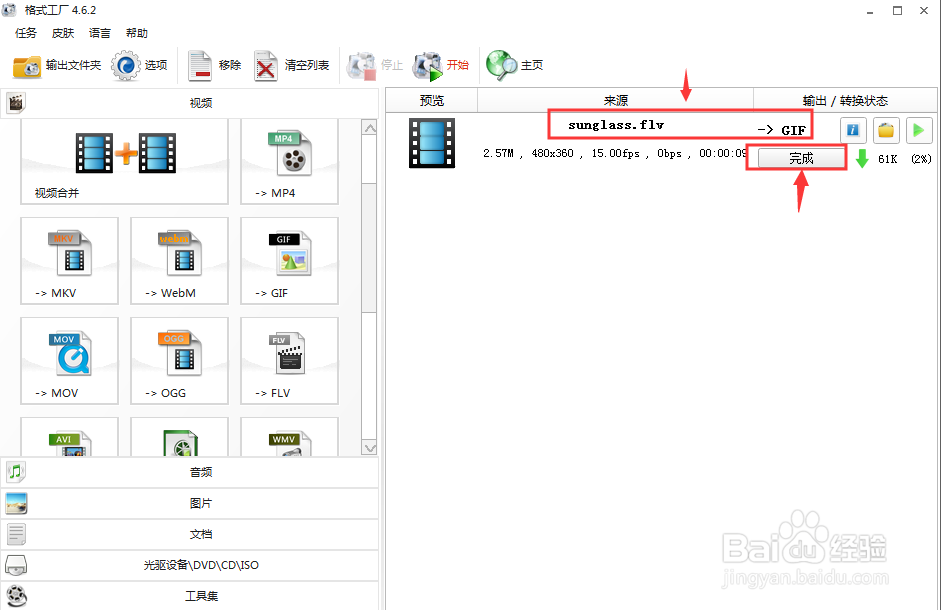
1、打开格式工厂,点击Gif;
2、选择要转换的flv文件,按打开;
3、将flv文件添加进格式工厂后按确定;
4、点击开始按钮,开始转换;
5、转换完毕,有完成提示。
声明:本网站引用、摘录或转载内容仅供网站访问者交流或参考,不代表本站立场,如存在版权或非法内容,请联系站长删除,联系邮箱:site.kefu@qq.com。
阅读量:20
阅读量:195
阅读量:101
阅读量:150
阅读量:168